O arquivo PDF, também chamado de Portable Document Format, é o formato de arquivo usado para apresentar documentos. Cada arquivo PDF consiste em um documento plano de layout fixo de textos, fontes, gráficos e outras informações. Em atividades comerciais, relatórios acadêmicos, etc. O arquivo PDF é um dos formatos de documento mais utilizados por sua estabilidade e não modificação. No entanto, se você obtiver um arquivo PDF que deseja usar para editar para seu próprio uso, será difícil encontrar um bom editor de PDF. Nesta postagem, coletamos alguns editores de PDF on-line para sua referência, para ajudá-lo a editar um documento PDF, incluindo texto, imagem, tamanho e outras informações.
Nota: O editor de PDF on-line precisará que você carregue os arquivos PDF, portanto, a segurança não é 1005% garantida. Esta página mostra apenas os editores de PDF online com base em suas funções, mas não a confidencialidade. Portanto, é melhor você cuidar de seus arquivos PDF confidenciais usando esses editores online.
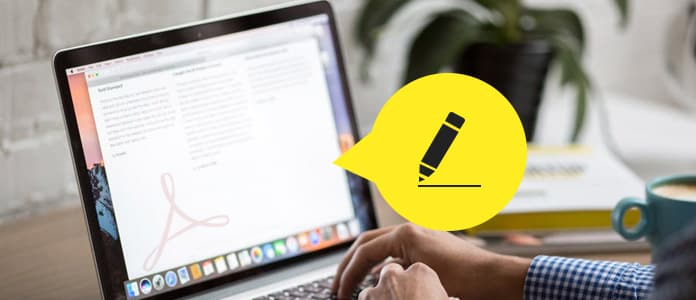
Editor de PDF Online
Para se tornar o editor de PDF, o editor de PDF deve possuir os seguintes recursos de edição:
Editor de PDF para editar a página
Excluir páginas indesejadas, adicione e combine páginas em um arquivo PDF.
Editor de PDF para editar texto ou palavra
Excluir texto, adicionar ou alterar palavra ou texto e editar fonte, cor, tamanho etc.
Editor de PDF para editar foto ou imagem
Adicione ou exclua a imagem ou foto e toque na foto do arquivo PDF.
Editor de PDF para converter PDF para formato editável
Converta PDF para outros formatos editáveis como Word, Texto, RTF, etc.
Outros recursos de edição
Adicione símbolos, esbranquice, adicione cheque/cruz, gire, adicione marca d'água, reduza o tamanho do arquivo PDF, adicione proteção por senha, etc.
| Editor de PDF Online | categoria do editor | Recursos do editor |
|---|---|---|
| Editor de PDF Online | Screenshots | 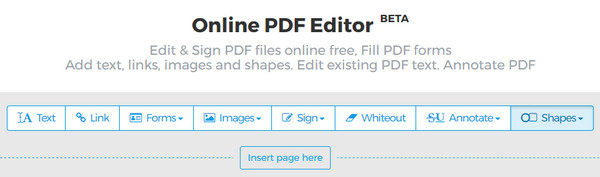 |
| Editor de texto | Adicione ou altere o texto (fonte, tamanho, cor e alinhamento) e exclua a palavra. | |
| Editor de imagem: | Adicionar imagem | |
| Editor de página |  | |
| Conversor de PDF: |  | |
| Outras características: | ➤ Whiteout: Whiteout as palavras ou imagens com cores diferentes. | |
| Limitações gratuitas | Serviço gratuito para documentos até páginas 200 ou tarefas 50 Mb e 3 por hora. |
| Editor de PDF Online | categoria do editor | Recursos do editor |
|---|---|---|
| PDFescape | Screenshots | 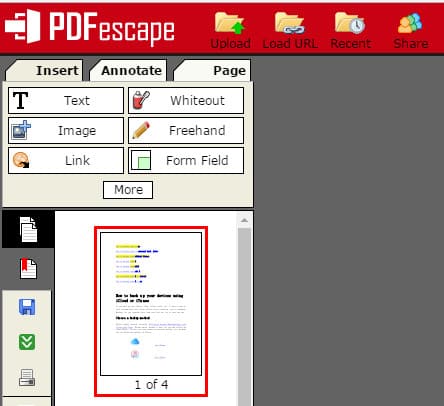 |
| Editor de texto | Adicionar texto (fonte, tamanho, cor e alinhamento) | |
| Editor de imagem | Adicionar imagem (BMP, GIF, JPG, JPEG e PNG) | |
| Editor de página | Mova, exclua, gire, acrescente, alinhe e corte. | |
| Outros recursos | ➤ Whiteout: Whiteout as palavras ou imagens com diferentes opacidades. | |
| Limitações gratuitas | Os arquivos PDF devem ter menos de 10 MB e menos de 100 páginas. |
| Editor de PDF Online | categoria do editor | Recursos do editor |
|---|---|---|
| PDF-Pro | Screenshots | 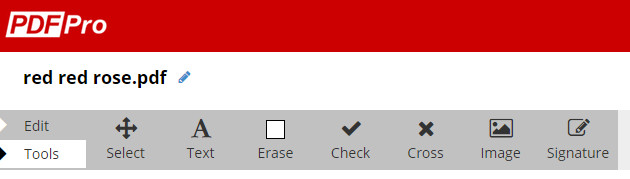 |
| Editor de texto | Adicione texto (fonte, tamanho, cor e alinhamento), exclua e edite o texto existente | |
| Editor de imagem | Adicionar imagem (BMP, GIF, JPG, JPEG e PNG) | |
| Editor de página | Mesclar, excluir, desbloquear/bloquear | |
| PDF conversor | Converta PDF para Word/Imagem e converta Word/Excel/PowerPoint/Imagem/Outros para PDF. | |
| Outros recursos | ➤ Adicione cheque e cruz com cores e tamanhos diferentes. | |
| Limitações gratuitas | A licença gratuita permite editar e baixar 3 arquivos PDF. |
| Editor de PDF Online | categoria do editor | Recursos do editor |
|---|---|---|
| Smallpdf | Screenshots | 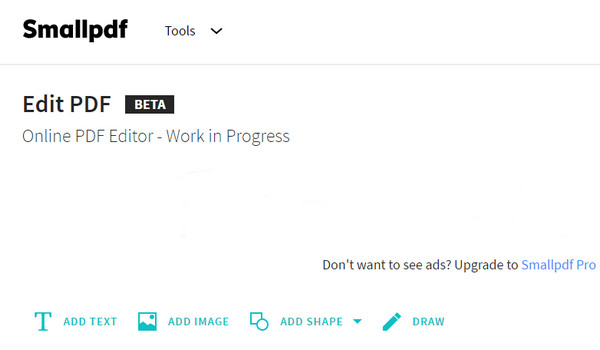 |
| Editor de texto | Adicionar texto (fonte, tamanho, cor) | |
| Editor de imagem | Adicionar imagem | |
| PDF conversor | Converta PPT/JPG/Excel/Word para PDF e converta PDF para Excel/Word/JPG. Outras características: | |
| Outros recursos | ➤ Comprima o PDF para um tamanho menor. | |
| Limitações gratuitas | Você pode processar até dois documentos por hora. |
| Editor de PDF Online | categoria do editor | Recursos do editor |
|---|---|---|
| PDFfox | Screenshots | 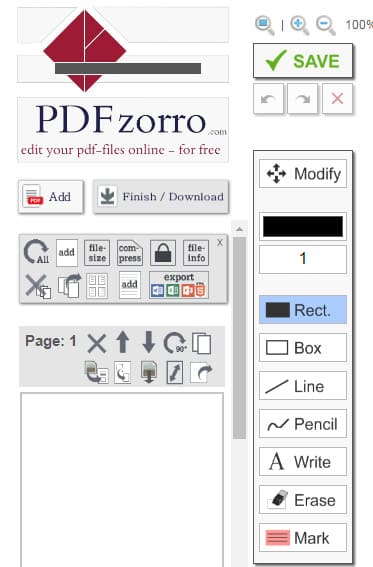 |
| Editor de texto | Adicione texto (fonte, tamanho, cor) em uma nova página, exclua o texto. | |
| Editor de imagem | Adicionar imagem (BMP, GIF, JPG, JPEG e PNG) | |
| Editor de página | Mova para cima e para baixo, exclua, gire, duplique, corte, corte, extraia. | |
| Outros recursos | ➤ Mude o formato da página. | |
| Limitações gratuitas | Totalmente grátis sem taxas. |
Aqui, usaremos o primeiro editor de PDF online para mostrar como editar um arquivo PDF.
Passo 1 Acesse https://www.sejda.com/pdf-editor, clique em "Carregar arquivo PDF" para adicionar o arquivo PDF online. Se você inserir um arquivo PDF protegido por senha, precisará desbloquear a proteção primeiramente.
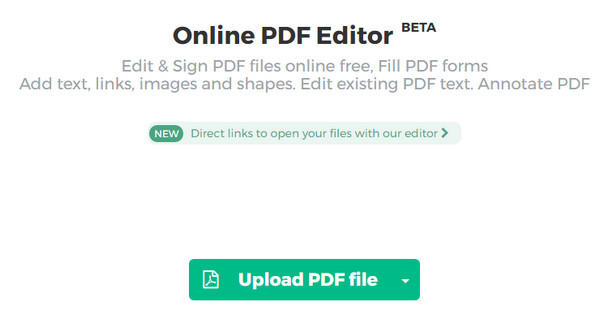
Passo 2 Editar arquivo PDF online
Aqui você verá todas as ferramentas de edição em seu menu superior.
Texto: Adicione o texto ou edite o texto. Aqui você poderá alterar texto ou palavra ou adicionar texto.
link: Você pode criar um link para algumas palavras.
Formas: Você pode adicionar cruz, marca de verificação ou ponto.
imagens: Você poderá adicionar uma imagem a este arquivo PDF.
Placa: Você pode adicionar assinatura com seu tipo ou desenhar sozinho e imagem como assinatura.
Apagão: Você pode selecionar uma área como branco definindo sua cor de fundo, cor da borda e largura da borda.
Anotar: Aqui você poderá usar tachado e realce.
Formas: Você pode usar elipse e retângulo como forma.
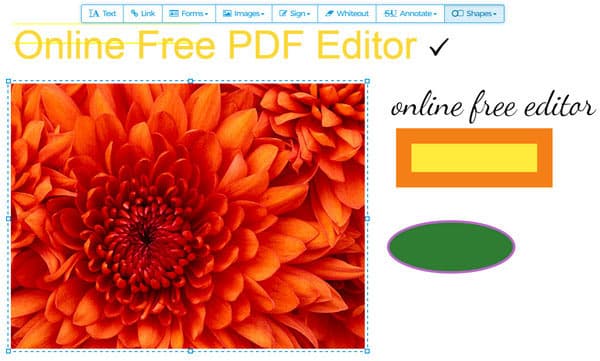
Passo 3 Depois de fazer todas as configurações, você pode salvar o arquivo PDF editado. Aqui você pode baixá-lo para o seu computador ou salvá-lo online no Dropbox ou Google, mesmo para edição posterior, e certamente você pode excluir o arquivo PDF.
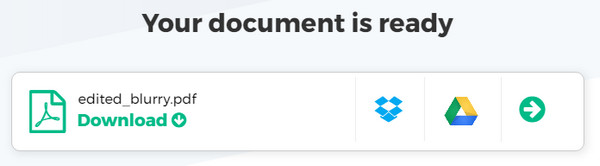
Este post se concentra em mostrar o melhor editor de PDF online para editar seus arquivos PDF. Você pode selecionar o melhor editor de PDF online para fazer isso.
Depois de editar o arquivo PDF, você pode começar a inserir PDF no PowerPoint para uso posterior.